クイックアクセスツールバーをリセットするには
クイックアクセスツールバー
最終更新日時:2023/04/03 16:33:26
PowerPoint for Microsoft 365 for Macで[リボンとツールバー]の[クイックアクセスツールバー]タブを開き、右下の歯車のアイコンをクリックして[クイックアクセスツールバーのみをリセット]をクリックし、適用します。
クイックアクセスツールバーのリセット
- クイックアクセスツールバーの右側▼をクリックします。
- クイックアクセスツールバーのカスタマイズメニューより[その他のコマンド]を選択します。
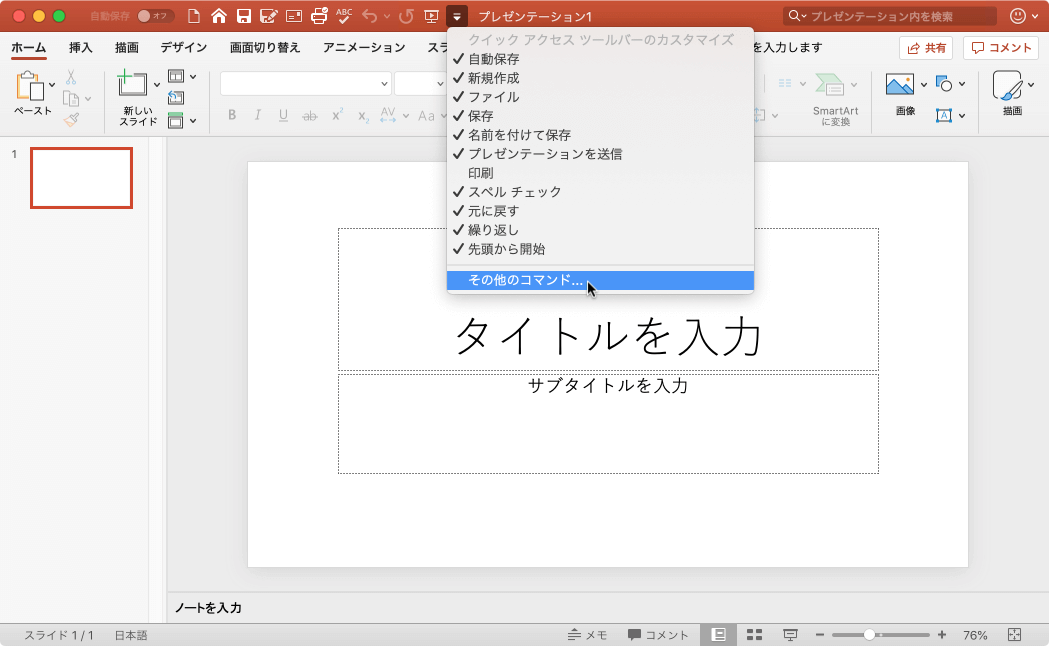
- [リボンのツールバー]ウィンドウが開かれたら、歯車のアイコンをクリックして[クイックアクセスツールバーのみをリセット]を選択します。
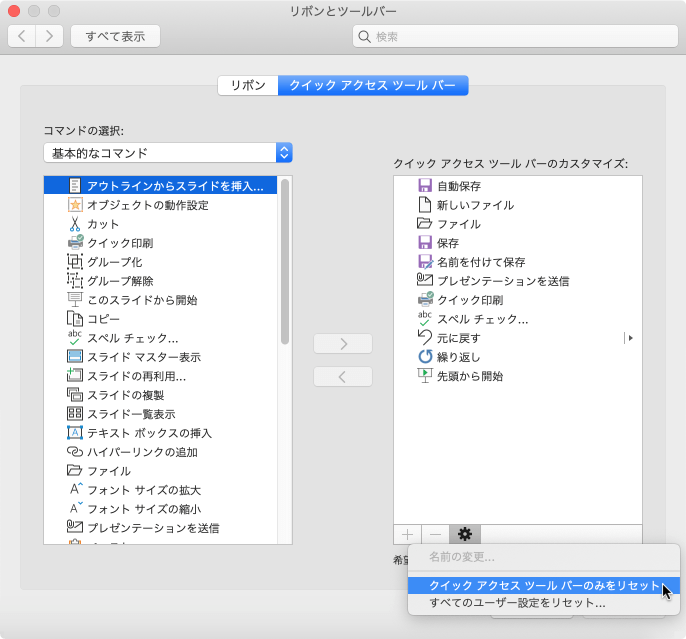
-
以下のメッセージが表示されたら[はい]ボタンをクリックします。
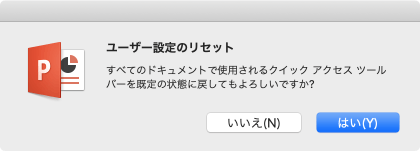
-
クイックアクセスツールバーがリセットされたことを確認したら[保存]ボタンをクリックします。
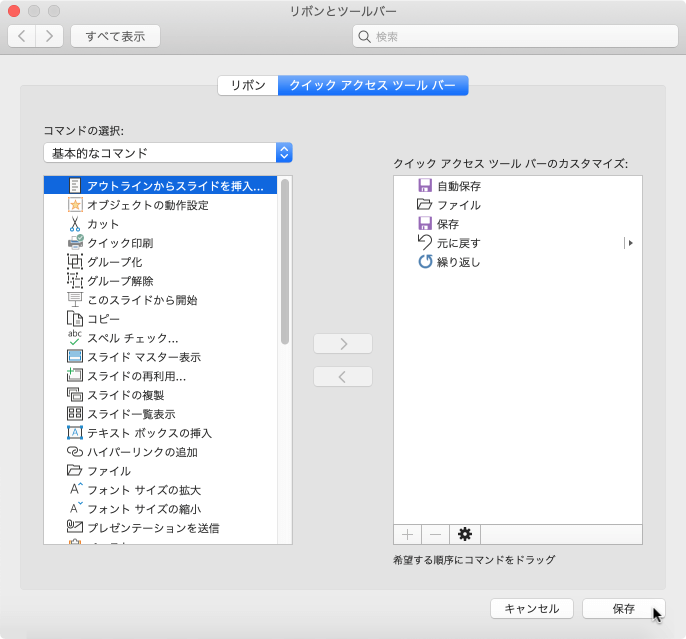
-
PowerPoint 環境設定ウィンドウを閉じます。
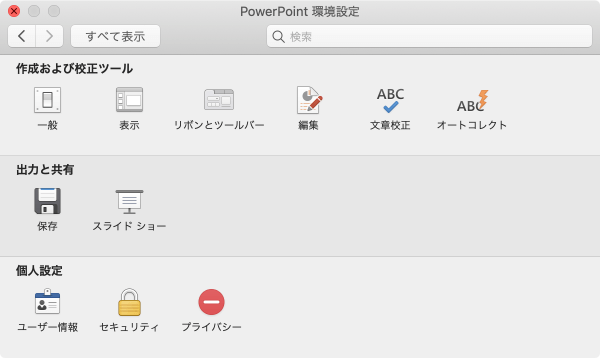
-
クイックアクセスツールバーがリセットされました。
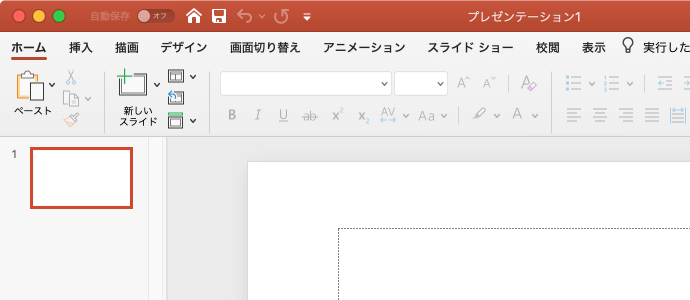
※執筆環境:Microsoft PowerPoint for Mac バージョン 16.23
次のセクション
スポンサーリンク
INDEX

